
 |
|
|
Быстрый старт! Настройка wtware для загрузки терминала по сети. Бездисковые терминалы (diskless terminals) Эта документация описывает старые версии WTware.
Свежая документация находится здесь. В этой статье будет описан самый быстрый метод, который позволит добиться следующего результата: загрузить компьютер без жесткого диска и подключиться к терминальному серверу Windows. О том, как довести получившееся решение до идеала, вы прочтете позже. Пожалуйста, выполняйте инструкции этой статьи в точности так, как написано. Если на каком-то из этапов вы получили не тот результат, который описан в статье, лучше остановиться и найти ошибку. Возможно, стоит обратиться в службу поддержки WTware. Эксперименты ставить и улучшать схему лучше после того, как вы получите действующий стенд. Начальные условия:
Существует множество способов выполнить загрузку по сети. Суть всех способов одна и та же: во время загрузки на терминале должен выполниться некий исполнимый код загрузчика, микропрограммы, дополняющей BIOS компьютера. В рамках этой статьи мы будем использовать загрузчик Etherboot на дискете. В дальнейшем вы сможете отказаться от дискеты, но для начальной настройки это самый простой вариант. Загрузка по сети происходит следующим образом: |
||
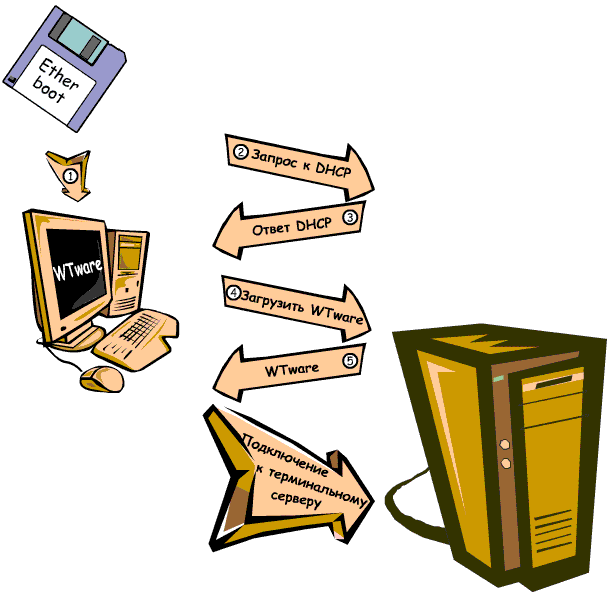
|
||
Инструкция:1. Нужно скачать:
2. Записываем программой rawwrite образ загрузчика eb-net.dsk на дискету.
Загружаем терминал с этой дискеты (стрелка |
||
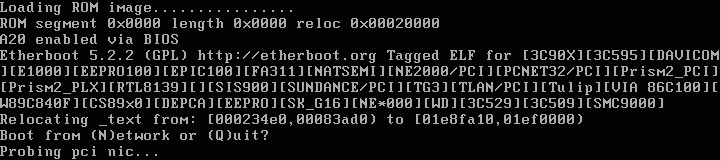
|
||
|
Затем загрузчик попытается обнаружить сетевую карту. Если ему это удастся, то он произведет запрос к dhcp-серверу (стрелка |
||

|
||
|
3. Делаем dhcp-сервер. Для загрузки по сети должны работать две службы - dhcp и tftp. На начальном этапе проще всего использовать утилиту tftpd32. Она обладает всей необходимой функциональностью, проста в установке и настройке, ведет журнал запросов. Если у вас в сети уже есть dhcp-сервер, то необходимо настроить именно его, а не создавать новый dhcp-сервер. В одном сегменте сети Ethernet не может одновременно работать два dhcp-сервера. Для Microsoft dhcp, входящего в дистрибутив Windows, нужно указать два параметра:
066 (Boot Server Host Name), задать ip-адрес tftp-сервера, и 067 (Bootfile Name), задать
значение Для unix-сервера dhcpd от ISC в конфигурационный файл dhcpd.conf надо добавить такие
волшебные слова: Основное окно tftpd32 настраиваем так:
В поле Server Interfaces должен быть указан ip-адрес той сетевой карты сервера, которая смотрит на терминал. В поле IP pool starting address указываем начало блока незанятых ip-адресов сети, в которой находятся терминал и сервер, Size of pool — размер этого блока (укажите хотя бы 10), Boot File — wtshell.nbi, Mask — маску сети, в которой находятся терминал и сервер. Settings tftpd32 настраиваем так:
4. Перезагружаем терминал. На закладке tftp утилиты tftpd32 при этом появится примерно такой текст:
А на экране терминала должны добавиться такие строчки: |
||
|
|
||
|
Первые две строки соответствуют стрелке Дальше терминал скажет "TFTP error 1 (File not found). Пока так и должно быть. 5. Настраиваем службу tftp. Распаковываем архив
А на экране терминала - такая картинка: |
||
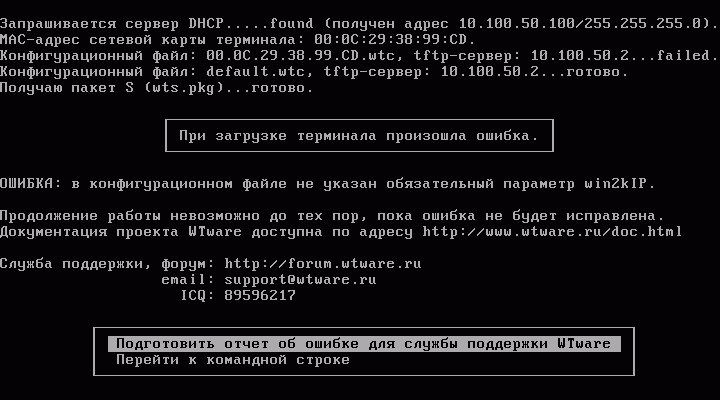
|
||
|
Загрузка терминала по сети прошла успешно, выполнена стрелка 6. Настраиваем файл
Еще раз перезагружаем терминал. На экране терминала должна появиться такая картинка: |
||

|
||
|
7. Проверяем работу драйвера видеокарты. Запустите первый пункт меню, "Проверить видеокарту". На экране терминала должна появиться такая картинка:
Последовательность цветов должна быть именно такой. Белый логотип "WTware должен двигаться при перемещении мыши. 8. Проверяем сеть. Из меню запускаем команду "Проверить сеть и связь с сервером". На экране терминала должна появиться такая картинка: |
||
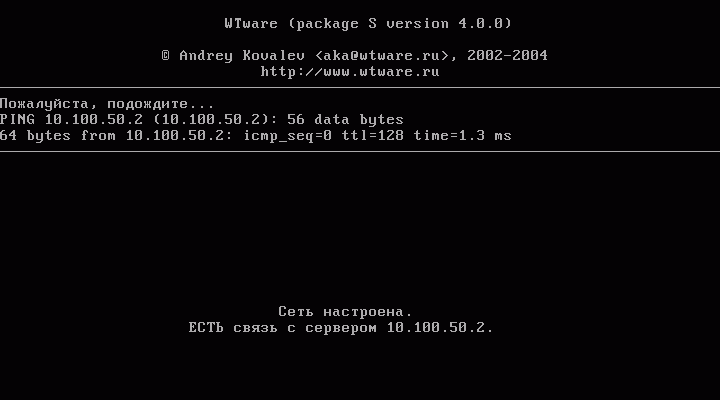
|
||
|
Естественно, должен быть указан ip-адрес вашего терминального сервера, тот, который
вы указали параметром 9. Подключаемся к терминальному серверу. Из меню запускаем команду "Подключиться к терминальному серверу". На экране терминала должно появиться окошко с приглашением ввода пароля для входа в Windows. Результат достигнут: компьютер загрузился без жесткого диска, можно работать с терминальным сервером Windows. Готов работающий стенд. Теперь можно вносить изменения в схему, чтоб сделать ее более удобной и функциональной. Читайте следующую статью! |
||
|
|
© 2002-2009 WTware |